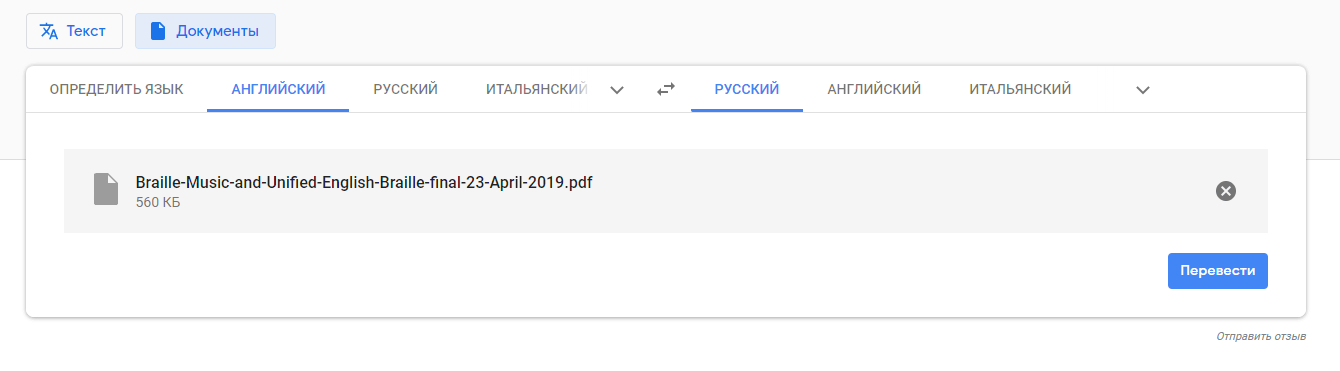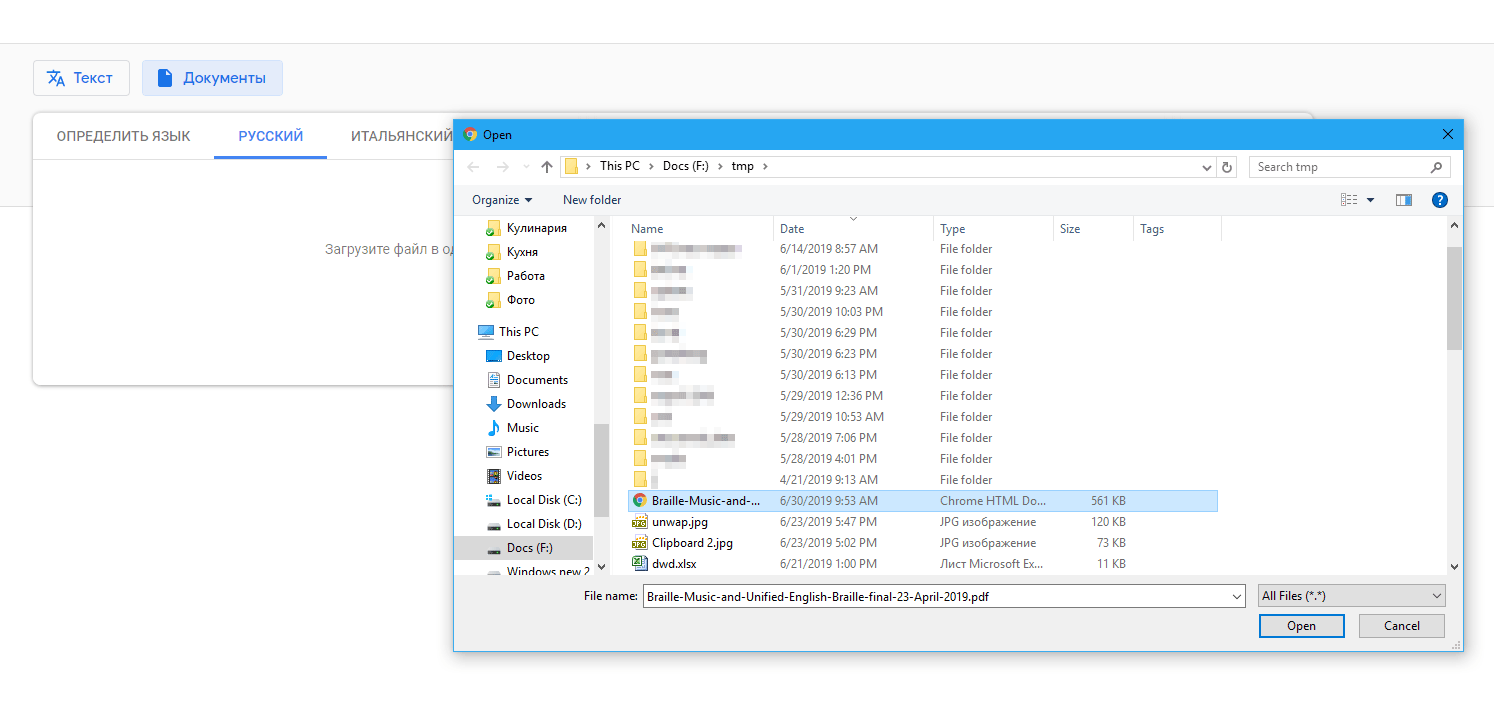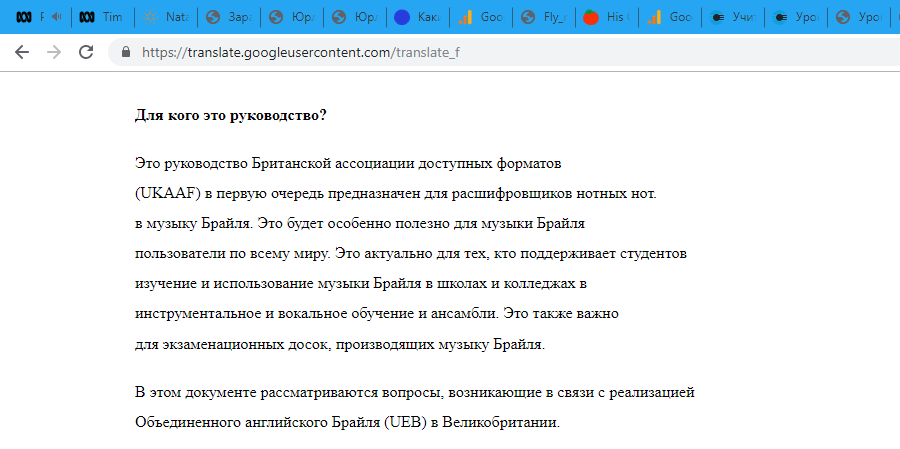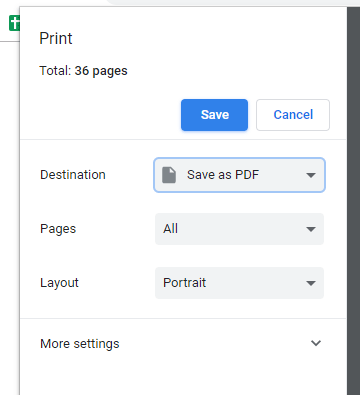Как перевести документ pdf на русский язык в Google Translate Online
Google Translate – многофункциональный переводчик, работающий в режиме онлайн прямо из браузера, который способен переводить с одного языка на другой не только отдельные слова и фразы, но и целые документы, в том числе и в формате pdf.
Содержание:
Видеоинструкция
Как перевести документ pdf через Google Translate
Пример перевода документа с английского на русский язык будет рассмотрен на примере браузера Google Chrome и переводчика Google Translate. Для перевода необходимо:
Переведенный документ откроется автоматически в новом окне. Можно скопировать текст вручную либо вновь сохранить документ в формате pdf для дальнейшей удобной работы.
Для сохранения веб-страницы в формате pdf в браузере Google Chrome необходимо:
Дополнительно пользователь может выбрать особенность раскладки страницы (книжная либо альбомная), а также количество страниц, которые необходимо сохранить.
Альтернативные способы перевода pdf с английского на русский
В сети пользователям доступно несколько альтернативных способов перевода документов PDF с одного языка на другой.
Onlinedoctranslator (базируется на Google Translate)
Онлайновый переводчик документов в различных форматах: DOC (Word-документы), PPT (презентации), SRT (субтитры) и прочие. В том числе и PDF поддерживается онлайн-перевод PDF-файлов с английского и прочих языков.
Для online-перевода на русский необходимо:
PROMT
PROMT – переводчик для компьютера (также доступен онлайн сервис для перевода текста без установки софта на ПК). Для перевода документов в формате PDF с английского на русский необходимо будет скачать и установить на компьютер приложения «Переводчик ПРОМТ» или «Пакетный переводчик файлов».
Для того, чтобы перевести pdf на русский, необходимо:
Если по тем или иным причинам вы не можете воспользоваться указанными выше способами для перевода документов, просто скопируйте исходный текст и вставьте его в любой онлайн-переводчик. Недостаток способа – придется переводить текст кусками, в подобных сервисах существуют ограничения на размер переводимого текста.
PDFMaster или ABBYY FineReader
Часто задаваемые вопросы
Будет ли работать мобильное приложение «Переводчик Google» с pdf-файлами на Андроид?
К сожалению, нет. Чтобы перевести с английского на русский через Android-приложение, нужно вводить текст или использовать голосовой / фото перевод. PDF можно загружать только в браузерной версии сервиса Google.
Можно ли перевести англ. мануал или книгу pdf-формата на русский язык?
Да, способы описаны в этом руководстве. Имейте в виду, что при таком способе может сильно ухудшаться разметка документа, результат придется править вручную через редактор и сохранять корректный вариант заново.
Существует ли бесплатный переводчик документов для платформы Windows?
Качественных решений нет, в любом случае будут действовать ограничения. Используйте Promt или Lingvo в демонстрационном режиме либо воспользуйтесь функциями онлайн-сервиса Google Translate.
Есть ли расширение для Google Chrome, которым можно перевести документ?
Да, можно найти в Магазине расширений, называется «Mногоязычный переводчик PDF/HTML/TXT»
Можно выбрать сервис для перевода, языковое направление. Работает следующим образом: выделяете текст в PDF, через контекстное меню выбираете команду «Перевести».
Как перевести документ с английского на русский – обзор сервисов и решений
Знания английского языка, несомненно, очень помогают в общении и работе, особенно если приходится часто иметь дело с различными материалами зарубежных авторов. Научные публикации, информационные статьи, договора, инструкции, исследования и рекомендации – прочесть все это в оригинале сумеет не каждый. Однако с развитием современных технологий это и не требуется, ведь можно быстро перевести документ pdf с английского на русский онлайн и чаще всего бесплатно. Каким сервисом можно воспользоваться, если ли какие-либо ограничения, как работает переводчик документов pdf – ответы на эти и другие вопросы есть в нашем обзоре.
Google Translate
Многофункциональный переводчик, главное преимущество которого заключается в том, что он может перевести документ с английского на русский в режиме онлайн без необходимости устанавливать дополнительные программы. Это удобный бесплатный сервис с простым интерфейсом и большим выбором языков. С его помощью можно осуществлять перевод слов и фраз, а также готовых документов в формате pdf.
Чтобы выполнить перевод документа, заходим на официальный сайт Google Translate по ссылке https://translate.google.com/?hl=ru и выполняем следующие действия:
Обратите внимание! Сервис чаще всего используют, чтобы осуществить перевод pdf с английского на русский язык. Однако Google Translate работает также с другими языками. Более того, если вы не знаете язык исходного текста, можно нажать кнопку «Определить язык», чтобы система автоматически выбрала подходящий вариант из базы.
После того, как документ переведен, его предстоит сохранить на устройство. Для этого выполняем следующие шаги:
Стоит отметить, что перевод pdf с английского на русский Google Translate осуществляет быстро и без регистрации.
OnlineDocTranslator
Еще один удобный сервис для перевода документов, который можно найти по ссылке https://www.onlinedoctranslator.com/. Его главное преимущество заключается в том, что пользователям не нужно скачивать программу, поскольку перевести пдф на русский можно в онлайн режиме. Кроме того, пользоваться сервисом можно бесплатно и без регистрации. Однако при работе с переводчиком следует учитывать, что перевод осуществляется на базе Google Translate (то есть, не всегда идеально) и занимает немало времени, даже если речь идет о небольшом документе.
Пошаговая инструкция по работе с OnlineDocTranslator выглядит так:
Пока система обрабатывает документ, у пользователей есть возможность отслеживать процесс по шкале процентов. После завершения перевода файл можно сохранить или скопировать текст частями.
Deftpdf
Многофункциональный онлайн сервис, который можно найти по ссылке https://deftpdf.com/ru/translate. Его важная особенность заключается в возможности загружать документы не только с компьютера, но и с DropBox или Google Drive. Кроме того, можно указать ссылку на нужный файл в интернете.
Работать с данным pdf переводчиком очень легко:
Promt
Чтобы перевести pdf с английского на русский с помощью данного сервиса, его необходимо скачать с официального сайта https://www.promt.ru/ и установить на компьютер. Кроме того, что выполнить перевод онлайн не получится, сделать это бесплатно тоже не выйдет. Скачивание программы требует оплаты, в бесплатном варианте пользователям доступна только демо-версия. Однако этот недостаток с лихвой перекрывается качеством перевода, который данное приложение осуществляет на профессиональном уровне.
Для работы с переводчиком Promt выполняем следующие действия:
Если нужен другой способ перевода документов
По разным причинам переводчик с английского из pdf файла может не устраивать пользователя. В этом случае можно воспользоваться стандартными сервисами для перевода, копируя кусочки текста по частям. Перевести весь текст сразу не получится, поскольку все сервисы такого плана имеют строгое ограничение по количеству знаков. Этот способ тоже бесплатный и не требует установки программ, однако такой перевод занимает гораздо больше времени.
Еще один вариант работы с pdf файлом – конвертация в файл doc. Сделать это можно с помощью специальных сервисов (например, ABBYY FineReader). После завершения конвертации необходимо скопировать текст и перевести его любым удобным сервисом.
Перевод PDF файла с английского на русский онлайн
Здравствуйте, друзья! Сейчас я подробно покажу как сделать перевод PDF файла с английского на русский онлайн двумя самыми простыми способами. Для этого я предлагаю воспользоваться теми инструментами о которых я писал в прошлой статье о том, как можно зарабатывать переводами текстов в Интернете. Инструменты эти просты, понятны и доступны каждому. Это ЯндексюПереводчик и Google переводчик. Открываются они в любом браузере.
Для того чтобы показать наглядно перевод файла PDF с английского на русский я просто переведу начало этой статьи на английский и создам из текста файл PDF. И уже на примере этого файла покажу все действия подробно.
Перевод PDF файла с помощью Google переводчик
Заходим в Google переводчик. Нажимаем кнопку « Документы».
После этого переводчик предложит нам выбрать документ на компьютере. Как вы видите можно выбрать документ не только в формате PDF файла, но и в любом другом. Нажимаем синюю кнопку.
Выбираем на компьютере документ который нам необходимо перевести. После того как документ загрузится, в переводчике выбираем языки. В левой половине указываем английский язык, а в правой половине, соответственно, указываем русский язык. Нажимаем синюю кнопку « Перевести».
После нажатия кнопки страница перезагрузится и у вас появится перевод документа в виде текста. Текст можно скопировать для дальнейшей с ним работы. Машинные переводы всегда получаются немного кривыми. Можете сравнить текст на скриншоте и текст в начале моей статьи. Поэтому текст необходимо прочитать и исправить все ошибки.
Если вам нужно преобразовать текст опять в PDF файл, то о том, как это сделать написано вот в этой статье.
Как видите всё очень просто. Недостатком этого способа я считаю то, что переводимый PDF файл можно загружать только с компьютера. У описанного ниже второго способа такой недостаток отсутствует.
Перевод PDF файла с помощью Яндекс.Переводчик
Заходим в Яндекс.Переводчик. Как вы можете видеть, здесь не только можно выбрать документ на компьютере, но и просто перетащить его в окно. Либо дать на него ссылку. Я опять буду показывать на примере загрузки с компьютера. Нажимаем на значок « Документ».
После этого выбираем языки. Нам с вами нужен английский и русский.
После того как мы установили нужные на языки, нажимаем кнопку « Загрузить».
И тут почему-то Яндекс немного чудит. Но не критично. Просто на следующей открывшейся странице нам опять нужно нажать кнопку « Загрузить» и опять выбрать на компьютере тот же самый PDF файл.
И вот уже после этого произойдёт перезагрузка и автоматический перевод PDF файла.
Перевод опять же немного кривой. Но это болезнь всех машинных переводчиков. Вы можете также скопировать файл для дальнейшей обработки. А если нажать на кнопку « Скачать», то можно скачать перевод к себе на компьютер в виде PDF файла.
Всё, друзья! Как сделать перевод PDF файла с английского на русский онлайн я вам показал. Надеюсь, что вам всё понятно. Также я думаю что вы понимаете, что переводить таким образом можно не только PDF файлы, но и любые форматы документов. И переводить можно не только с английского на русский, а с любого языка на любой другой язык.
На сегодня у меня всё. Всем хороших заработков в Интернете! Удачи и до встречи!